ESP32 - Tastenanzahl - LCD
In diesem Tutorial werden wir die Möglichkeiten des ESP32 untersuchen, um die folgenden Ziele zu erreichen:
- Die Anzahl der Tastendrücke zählen.
- Die Zählzahl auf einem LCD-I2C-Display anzeigen.
- Die automatische vertikale und horizontale Zentrierung der Zählzahl auf dem LCD-I2C-Display implementieren.
Darüber hinaus behandelt dieses Tutorial das Entprellen des Tasters, ohne sich auf die delay()-Funktion zu verlassen. Für ein umfassendes Verständnis, warum Entprellung wichtig ist, können Sie auf die in Warum brauchen wir Entprellung? bereitgestellte Erklärung verweisen.
Dieses Tutorial führt Sie durch den Prozess der nahtlosen Integration von Tastendruckzählung, LCD-I2C-Display-Funktionalität und Entprellungstechniken in Ihr ESP32-Projekt.
Erforderliche Hardware
Oder Sie können die folgenden Kits kaufen:
| 1 | × | DIYables ESP32 Starter-Kit (ESP32 enthalten) | |
| 1 | × | DIYables Sensor-Kit (30 Sensoren/Displays) | |
| 1 | × | DIYables Sensor-Kit (18 Sensoren/Displays) |
Über LCD I2C und Taste
Sind Sie mit LCD-I2C und Knopf nicht vertraut, einschließlich ihrer Pinbelegungen, Funktionalität und Programmierung? Erkunden Sie unten umfassende Tutorials zu diesen Themen:
Verdrahtungsdiagramm
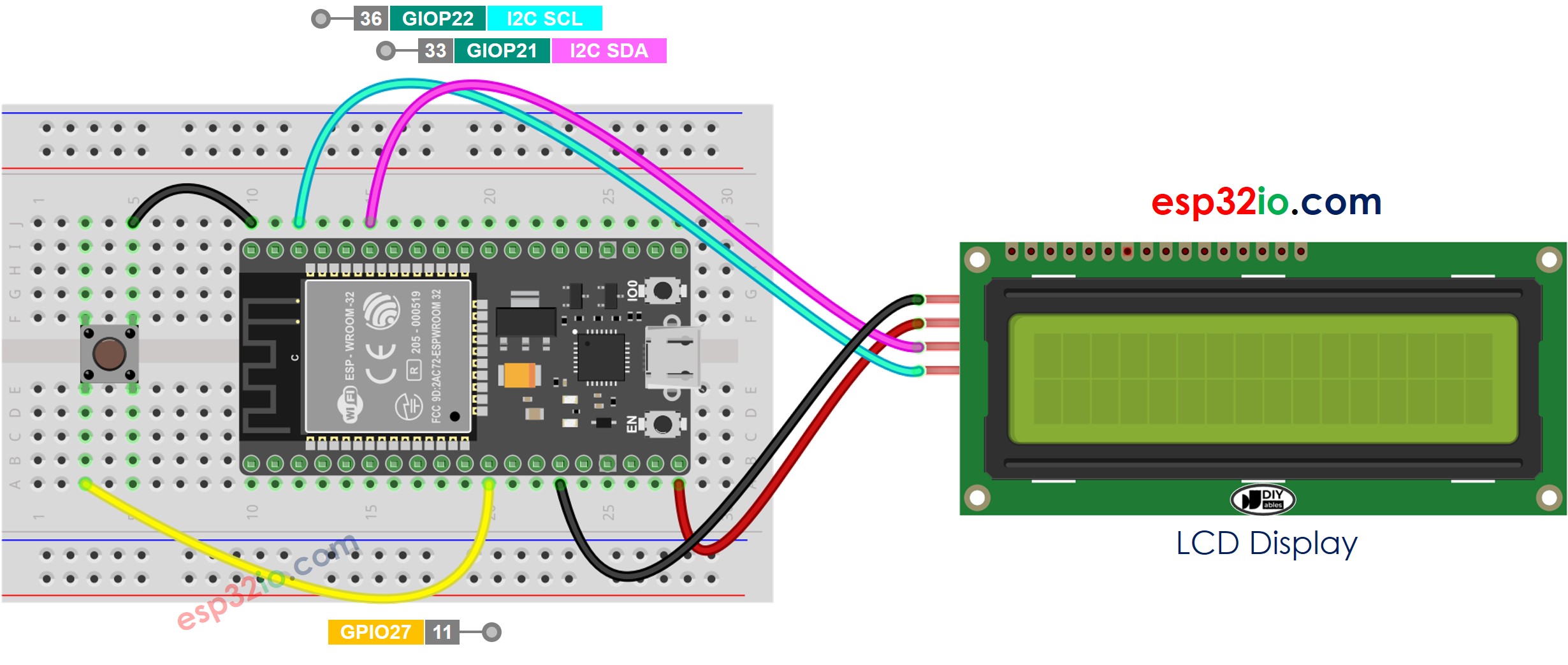
Dieses Bild wurde mit Fritzing erstellt. Klicken Sie, um das Bild zu vergrößern.
Wenn Sie nicht wissen, wie Sie ESP32 und andere Komponenten mit Strom versorgen, finden Sie Anleitungen im folgenden Tutorial: Wie man ESP32 mit Strom versorgt.
ESP32-Code - Anzeige der Tastenanzahl auf dem LCD I2C
Schnelle Schritte
- Wenn Sie ESP32 zum ersten Mal verwenden, sehen Sie sich wie man die Umgebung für ESP32 in der Arduino IDE einrichtet an.
- Verlegen Sie die Verkabelung wie im obigen Bild.
- Schließen Sie das ESP32-Board über ein Micro-USB-Kabel an Ihren PC an.
- Öffnen Sie die Arduino IDE auf Ihrem PC.
- Wählen Sie das richtige ESP32-Board aus (z. B. ESP32 Dev Module) und den COM-Port aus.
- Klicken Sie auf das Bibliotheken-Symbol in der linken Leiste der Arduino IDE.
- Suchen Sie “ezButton”, und finden Sie dann die ezButton-Bibliothek von ArduinoGetStarted.
- Klicken Sie auf die Installieren-Schaltfläche, um die ezButton-Bibliothek zu installieren.
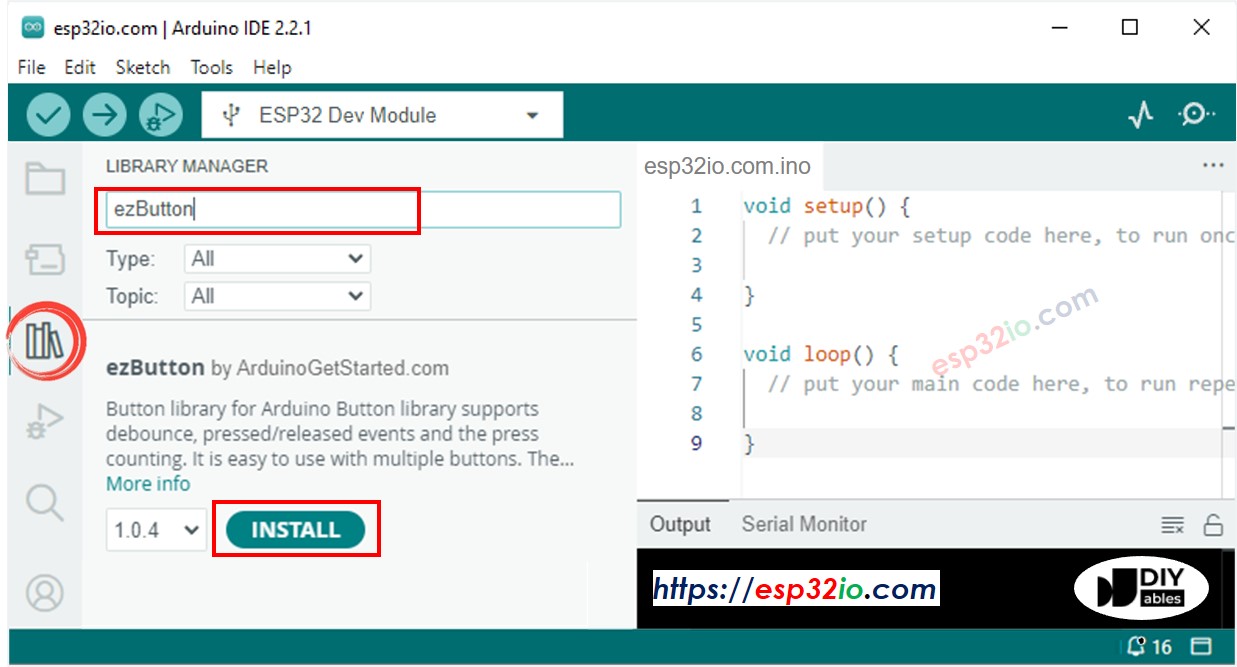
- Suche “LiquidCrystal I2C”, dann finde die LiquidCrystal_I2C-Bibliothek von Frank de Brabander
- Klicke auf die Install Schaltfläche, um die LiquidCrystal_I2C-Bibliothek zu installieren.
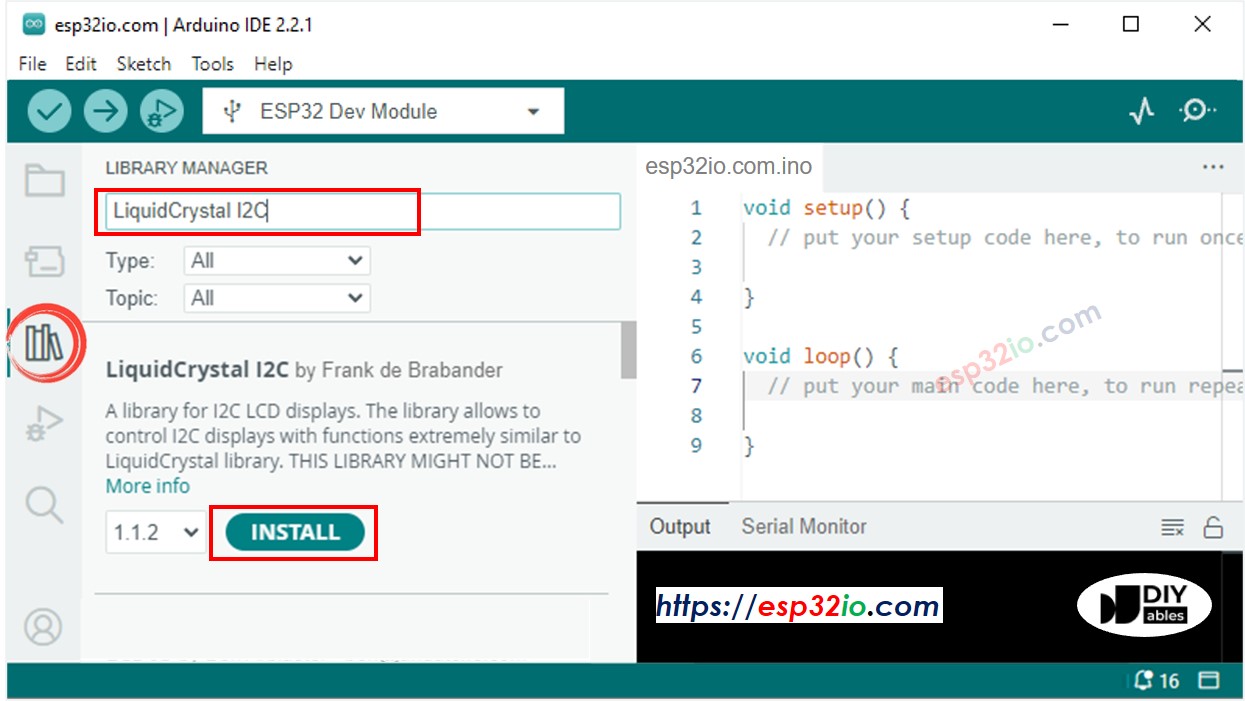
- Kopieren Sie den obigen Code und öffnen Sie ihn mit der Arduino IDE
- Klicken Sie auf die Hochladen-Schaltfläche in der Arduino IDE, um den Code auf den ESP32 hochzuladen
- Drücken Sie den Knopf mehrmals
- Sehen Sie, wie sich die Zählzahl auf dem LCD ändert
※ Notiz:
Die I2C-Adresse des LCD kann je nach Hersteller variieren. Im Code haben wir 0x27 verwendet, das vom Hersteller DIYables festgelegt wurde.
Video Tutorial
Wir erwägen die Erstellung von Video-Tutorials. Wenn Sie Video-Tutorials für wichtig halten, abonnieren Sie bitte unseren YouTube-Kanal , um uns zu motivieren, die Videos zu erstellen.
